- DriverAgent Plusは、ファイアウォールをだまし、悪意のあるソフトウェアを含む可能性のある疑わしいファイルです。
- サードパーティのアンインストーラプログラムを使用すると、PCからDriverAgentPlusをすばやく削除できます。
- このようなソフトウェアやファイルから身を守るために、サードパーティのウイルス対策ソフトウェアをインストールしてください。
- 機械学習を備えた専用のウイルス対策ソフトウェアを使用すると、データをさらに保護できます。

- 今すぐDriverFixを無料でダウンロード (安全なダウンロード)
- プログラムを起動し、を押します スキャン アイコン
- スキャンが終了するのを待ち、必要なドライバーのインストールを開始します
- DriverFixはによって正常にダウンロードされました 0 今月の読者。
DriverAgent Plusは便利な小さなソフトウェアのように見えますが、 最新のPC上のドライバー、このアプリは他の危険で隠されたサードパーティにバンドルされています ソフトウェア。
このツールは無料のソフトウェアとして提供されていますが、ドライバを修正することはできません。 ウインドウズ10 サービスの料金を支払わない場合はPC。
これに加えて、DriverAgent PlusはPCにアドウェアをインストールします。これは、ベースソフトウェアをアンインストールすることを決定した後、長い間あなたを悩ませることができ、フィッシングやその他の問題にさらされることもあります。 サイバー攻撃.
DriverAgentPlusは アドウェア、この記事では、この問題を解決するための最良の方法を探ります。
まず、このソフトウェアの痕跡をすべてコンピュータのハードドライブから削除してから、アドウェアが残っていないことを確認します。 それを行う方法を見つけるために読んでください。
Windows10でDriverAgent Plusを削除するにはどうすればよいですか?
1. マルウェア対策ソフトウェアを使用して、悪意のあるファイルを削除します
DriverAgentを削除する最も簡単な方法は、信頼できるものを使用することです ウイルス対策ソフト 高度なAIと多層保護を使用して、最も隠された悪意のあるコンテンツでさえスキャンして見つけます。
さらに、このアプリには、デバイス上の既存の脅威を取り除きながら、IDとデータを侵入から保護する他の便利な機能が付属しています。
このプログラムは、オンラインショッピング中にもあなたを保護し、銀行情報を安全に保ちます。 ウイルス対策は複数のデバイスでも機能するため、携帯電話、タブレット、PCを安全に保つことができます。
コンピューターからマルウェア、ブロートウェア、クリプトマイナー、スパイウェアも削除したい場合は、このウイルス対策ソフトウェアをインストールすることをお勧めします。
⇒ESETインターネットセキュリティを取得する
2. DriverAgentPlusをコンピューターから完全に削除します
- 押す Win + X キーボードのキーを押して、アプリ と機能 メニューから。
- プログラムリスト内で、 DriverAgentPlus>それを選択> [アンインストール]をクリックします。
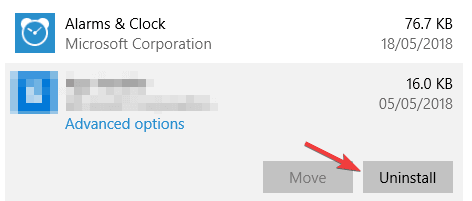
- 画面の指示に従って、削除プロセスを終了します。
- このプロセスが完了したら、次の手順に従います。
3. サードパーティのアンインストーラーを使用する
Windowsアンインストーラーは、不要なプログラムを取り除く簡単な方法ですが、最善の方法ではありません。 時々、あなたが自分自身を取り除きたいと思ったプログラムの痕跡が残っているでしょう。
さらに、一部の悪意のあるソフトウェアは、Windowsアンインストーラーによって隠されてアクセスできないままになる可能性があるため、それらすべてを見つけることができるより良いものが必要です。
ありがたいことに、まさにそれを行うソフトウェアがあります。 プログラムはコンピュータをスキャンしてソフトウェアを探し、PCからアプリを完全に消去して、何かを削除するオプションを提供します。
⇒ IObit UninstallerProを入手する
これで記事は終わりです。 Driveragentが安全かどうか疑問に思っていたのなら、間違いなくそうではありません。 このソフトウェアのすべての側面をPCから削除するために、最適なソリューションが含まれています。
データを保護するためのウイルス対策ソフトウェアをもっと探していますか? この 無制限の有効性を持つ最高のウイルス対策ツールを備えた素晴らしいリスト 必要なものです。
以下のコメントセクションを使用して、この記事が役に立ったかどうか、またはこのテーマに関する提案をお寄せください。
 まだ問題がありますか?このツールでそれらを修正します:
まだ問題がありますか?このツールでそれらを修正します:
- このPC修復ツールをダウンロードする TrustPilot.comで素晴らしいと評価されました (ダウンロードはこのページから始まります)。
- クリック スキャン開始 PCの問題を引き起こしている可能性のあるWindowsの問題を見つけるため。
- クリック 全て直す 特許技術の問題を修正する (読者限定割引)。
Restoroはによってダウンロードされました 0 今月の読者。


